Wie man vom iPhone auf den Computer überträgt - sechs Möglichkeiten.
Sep 06, 2024 • Filed to: Datensicherung zwischen Telefon & PC • Proven solutions
Es gibt Situationen, in denen Sie Daten von Ihrem iPhone auf Ihren Computer übertragen möchten. Dazu gehören Fotos, Videos, Kontakte, Kalender und vieles mehr. In diesem Beitrag besprechen wir die beiden besten Möglichkeiten, um Daten vom iPhone auf den PC zu importieren. Dabei werden wir verschiedene Methoden besprechen, mit denen sich das ohne großen Aufwand bewerkstelligen lässt.
Die erste ist die direkte Verwendung von iTunes - einer Software zum Herunterladen, Abspielen und Verwalten digitaler Inhalte auf Ihrem MAC/Windows PC und Ihren iPhones. Mit ihr können Sie Daten mit einfachen Schritten übertragen, die wir im Folgenden beschreiben.
Wir haben außerdem die FÜNF besten Programme zum Übertragen von iPhone auf PC ohne iTunes zusammengestellt. Lassen Sie uns mit dem Prozess der Übertragung des iPhones auf einen Computer fortfahren.
Keine Sorge, wenn Sie einen Laptop verwenden. Lesen Sie diesen Artikel und finden Sie den besten Weg zur Übertragung von Dateien vom iPap auf den Laptop.
Teil 1: iPhone mit iTunes auf den PC übertragen
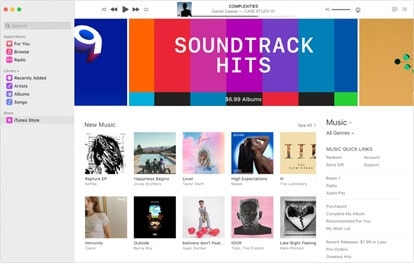
Wenn Sie eine Sicherungskopie Ihrer iPhone-Daten auf Ihrem PC erstellen möchten, können Sie dies dank der iTunes-Software ganz einfach tun. Es ist eine kostenlose Software, die sowohl mit Windows- als auch mit MAC-PCs funktioniert.
Das einzige Kriterium für die Verwendung dieser Software ist, dass Ihr iPhone oder iPad über iOS 4 oder eine neuere Version verfügt. Also, lassen Sie uns den Prozess der schnellen Übertragung von Daten von Ihrem iPod und iPad auf Ihren Computer überprüfen.
Schritt 1: Laden Sie die iTunes-Software auf Ihren Computer. Sie finden den Link hier - support.apple.com/downloads/itunes.
Schritt 2: Der nächste Schritt ist ein Doppelklick auf die heruntergeladene .exe-Datei auf Ihrem PC. Starten Sie die Anwendung.
Schritt 3: Wenn das Programm iTunes auf Ihrem Computer läuft, müssen Sie nun Ihr Gerät anschließen, von dem Sie Ihre digitalen Inhalte auf Ihren Computer übertragen möchten.
Schritt 4: Klicken Sie auf die Gerätetaste in der linken oberen Ecke des iTunes-Bildschirms, genau wie unten im Bild angezeigt.
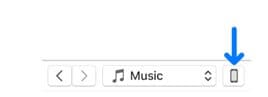
Schritt 5: Als Nächstes müssen Sie auf dem iTunes-Bildschirm auf "Teilen" klicken.
Schritt 6: In der linken Leiste des iTunes-Bildschirms auf Ihrem Computer. Dort müssen Sie eine App auswählen, von der Sie eine bestimmte Datei auf Ihren PC übertragen möchten und umgekehrt.
Schritt 7: Jetzt müssen Sie die Datei auf Ihren PC oder vom PC auf das iPhone übertragen.
Übertragen Sie eine Datei, die Sie freigeben möchten, von Ihrem PC auf das iPhone: Klicken Sie auf "Hinzufügen", wählen Sie die zu übertragende Datei aus und fügen Sie sie dann hinzu.
Übertragen Sie eine Datei von Ihrem iPhone auf Ihren PC: Wählen Sie das linke Feld von iTunes, das Sie freigeben möchten, und klicken Sie auf "Speichern unter", um die gewünschten Dateien auf Ihrem PC zu speichern.
Vorteile von iTunes für die gemeinsame Nutzung von Dateien
- Cloud Integration
- Die Verwendung dieser Software zur Übertragung von Daten zwischen iPhone und PC ist eine Angelegenheit von ein paar einfachen Schritten.
Nachteile von iTunes für die gemeinsame Nutzung von Dateien
- iTunes benötigt viel RAM-Speicherplatz auf Ihrem PC
- Mit jedem neuen Update benötigt diese Software mehr Speicherplatz
- iTunes ist eine kostenpflichtige Software
Teil 2: Andere ausgezeichnete iPhone-PC-Transfer Softwares
Werfen wir einen Blick auf die fünf besten Softwares für die Übertragung von iPhone auf PC ohne iTunes:
2.1 Dr.Fone Software

Die zuverlässigste und leistungsfähigste Software zum Importieren von Daten von Ihrem iPhone auf den PC ist Dr.Fone Telefon-Verwaltung. Es ist eine kostenlose Software, die mit Windows- und Mac-PCs funktioniert. Mit dieser Software können Sie Daten wie SMS, Dokumente, Musik, Fotos und Kontakte einzeln oder in großen Mengen übertragen. Außerdem müssen Sie die iTunes-Software nicht mehr herunterladen. Damit können Sie Ihre Wiedergabeliste auf Ihrem Computer mit den Einschränkungen von iTunes verwalten.
Mit über 50 Millionen zufriedenen Kunden ist Dr.Fone's Telefon-Verwaltung unbestritten die beste Alternative für die iPhone-Übertragung auf den PC ohne iTunes.
Laden Sie die Dr.Fone Telefon-Verwaltung auf Ihren PC herunter. Wenn die .exe-Datei heruntergeladen ist, müssen Sie sie verdoppeln und die Software installieren. Das ist wie bei jeder anderen Anwendung, die Sie auf Ihrem PC installieren. Der nächste Schritt besteht darin, die Software auf Ihrem PC zu starten. Dann schließen Sie Ihr iPhone oder Ihren iPod an Ihren Computer an; die Dr.Fone Telefon-Verwaltung Software wird es automatisch erkennen, egal ob Sie eine einzelne Dokumentendatei oder ein ganzes Musikalbum übertragen möchten.
Mit der Dr.Fone-Software können Sie Ihre Daten einfach verwalten, während die Datei übertragen wird, indem Sie eine Vorschau anzeigen, Daten hinzufügen oder löschen, die Sie nicht benötigen. Sie können alle Ihre Fotos und Videos auf dem iPhone, die sich in Ihrer Kamerarolle, Ihrem Fotoarchiv und Ihrem Fotostream befinden, effizient auf Ihren Computer übertragen.
Dr.Fone-Vorteile
- Arbeitet sowohl mit Mac als auch mit Windows PC
- Vollständige Unterstützung von iOS 13 und allen iOS-Geräten.
- iTunes wird für die Übertragung vom iPhone oder iPad oder von Computern nicht benötigt.
- Dr.Fone kommt mit einer Geld-zurück-Garantie und kostenlosem technischen Support.
Dr.Fone-Nachteile
- Sie benötigen eine aktive Internetverbindung auf Ihrem PC.
Ist Dr.Fone sicher?
Falls Sie sich Sorgen um die Sicherheit Ihrer Geräte machen, machen Sie sich keine Sorgen. Dr.Fone ist die sicherste Option. Die Toolbox ist zu 100 % frei von Infektionen und Malware und wird Ihren Geräten nicht schaden. Außerdem ist das Produkt von Norton vollständig bestätigt.
2.2 Syncios iPhone Transfer
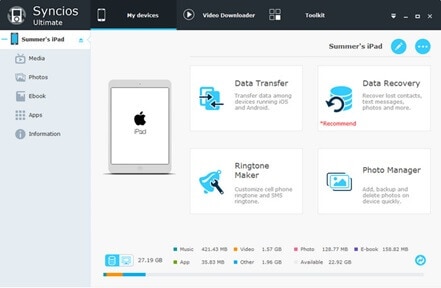
Syncios ist eine bessere Option als iTunes. Mit Syncios können Sie Musik, Videos, Fotos, Anwendungen, digitale Sendungen, iTunes, Klingeltöne, digitale Bücher, Kameraaufnahmen, Duplikate von Videos, Fotos, Videos, Notizen auf Ihren PC und so weiter vom Computer auf Ihr iDevice übertragen.
Darüber hinaus können Sie Ihr iDevice in iTunes importieren. Dieses bahnbrechende und einfach zu bedienende Gerät verfügt außerdem über eine Umschaltkapazität, mit der Sie jeden Ton und jedes Video in Apple-kompatible Töne und Videos umwandeln können.
Vorteile von Syncios iPhone Transfer
- Einfache und doch leistungsstarke Software
- Benutzerfreundliche Software
Nachteile von Syncios iPhone Transfer
- Sie müssen iTunes auf Ihrem PC installieren, um Daten zu übertragen.
2.3 Tansee iPhone Transfer
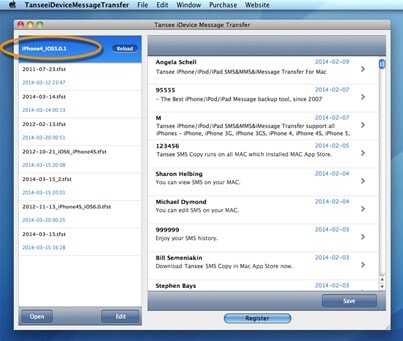
Tansee iPhone Transfer ist ein weiteres unglaubliches Drittanbieter-Tool zum Übertragen von Aufzeichnungen von iDevice auf den PC. Sie können Musik, Aufnahmen, Sprach-Updates und digitale Sendungen von Ihrem iDevice auf den PC duplizieren.
Es unterstützt praktisch alle Varianten von Fenstern. Es sind zwei Versionen verfügbar - Kostenlose Version und die Vollversion. Tansee hat angekündigt, dass sie zwei Hilfegruppen eingerichtet haben. Für jede Frage werden sie innerhalb 24 Stunden durchgehend antworten.
Vorteile von Tansee iPhone Transfer
- Unterstützt die Mehrheit der iDevice-Modelle
- Unterstützt die meisten Versionen von Windows
- Einfach herunterzuladen und zu installieren, mit einer benutzerfreundlichen Oberfläche
Nachteile von Tansee iPhone Transfer
- Sie müssen iTunes auf Ihrem PC installieren, um Daten vom iPhone auf den PC zu importieren.
2.4 Mediavatar iPhone Transfer

Mediavatar iPhone Transfer ist eine leistungsstarke und benutzerfreundliche Software zum Duplizieren von Musik, Aufnahmen, Wiedergabelisten und Fotos vom PC auf das iPhone.
Zusätzlich erstellt es ein Backup von iPhone-Bildern, Melodien, Fotos und SMS auf dem PC. Sie können verschiedene iDevices gleichzeitig mit dem PC verbinden. Dieses Gerät ist sowohl für Mac OS X als auch für Windows verfügbar.
Vorteile von Mediavatar iPhone Transfer
- Sie können die Musikdatei-Informationen bearbeiten
- Komfortable Übertragung per Drag & Drop
- Unterstützt Hochgeschwindigkeitsübertragungen
Nachteile von Mediavatar iPhone Transfer
- Eingeschränkte Funktionen
- Sie müssen die Version von iTunes 8 und höher installieren.
2.5 ImTOO iPhone Transfer
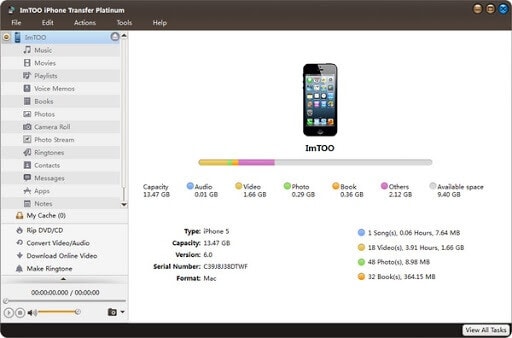
Mit ImTOO iPhone Transfer können Sie Fotos, eBooks, Filme, Kontakte, Apps und Musik auf den Computer und iTunes übertragen. Es unterstützt mehrere iDevice-Verbindungen gleichzeitig. Es ist sowohl für Mac OS X als auch für Windows verfügbar und unterstützt alle Arten von iDevices. Die meisten Entwickler halten es für die effizienteste Datenübertragungssoftware, die derzeit auf dem Markt ist. Sie ermöglicht auch die Synchronisierung des iPhones über Wi-Fi.
Vorteile von ImTOO iPhone Transfer
- Unterstützt alle aktuellen iDevices
- Sicherungskopie von SMS auf Ihrem Computer erstellen
- Sie können das iPhone wie eine tragbare Festplatte verwalten
Nachteile von ImTOO iPhone Transfer
- Erforderlich ist, dass iTunes auf Ihrem Computer installiert ist
- Es hat einen nervigen Bildschirm
Fazit
Nach der Lektüre des gesamten Artikels wissen wir nun, wie man Daten vom iPhone auf den PC übertragen kann, und das mit iTunes. Allerdings wissen wir nun auch, dass diese Software eine ganze Reihe von Problemen hat. Das größte Problem ist die Notwendigkeit für mehr Speicherplatz. Aus diesem Grund haben wir in diesem Beitrag die fünf besten Software-Alternativen für das Hochladen von Daten vom iPhone auf den Computer untersucht. Wir diskutierten auch die möglichen Vor- und Nachteile.
Unsere Empfehlung ist die Software Dr.Fone. Es ist nicht nur kostenlose Software, benutzerfreundlich und sicher für Ihr Gerät. Es macht nicht nur die Arbeit der Übertragung der Inhalte iPhone auf Ihren Computer kostenlos, sondern hat auch eine benutzerfreundliche Schnittstelle, die auch eine technisch herausgefordert kann es mit großer Leichtigkeit zu tun gewährleistet. Falls Sie irgendwelche Zweifel oder Fragen zu dieser Software haben, wenden Sie sich an das Kundensupport-Team, das eine rund-um-die-Uhr E-Mail-Hilfe bietet.
>Wenn Sie der Liste etwas hinzufügen möchten, würden wir uns über Ihre Meinung im Kommentarbereich dieses Blogs freuen.

Allrounder-Lösung für Smartphone










Julia Becker
staff Editor
0 Kommentare